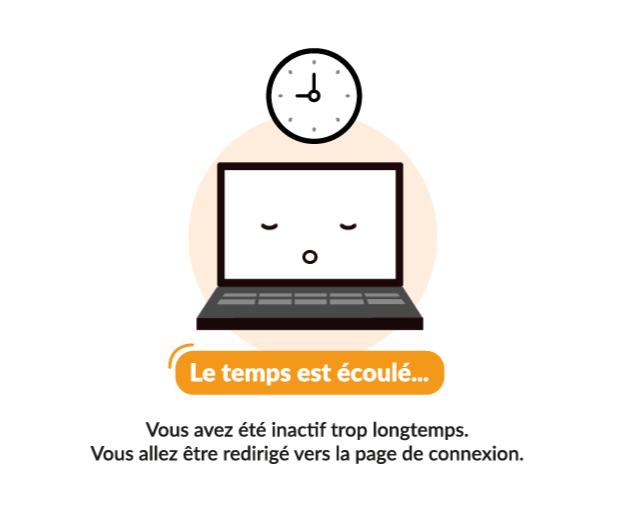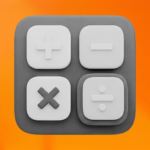Premier lieu sûr, le centre d’aide, c’est votre oasis. Afin d’y accéder rapidement depuis votre environnement, cliquez sur l’icône  dans votre barre de menu verticale. Vous pouvez ensuite naviguer dans les différentes rubriques ou directement effectuer une recherche.
dans votre barre de menu verticale. Vous pouvez ensuite naviguer dans les différentes rubriques ou directement effectuer une recherche.
2/ Naviguer dans l’application
Pour gagner du temps et éviter de rester en eaux troubles, utilisez le menu « Favoris » accessible en cliquant sur l’icône  dans votre barre de menu verticale. Puis, cliquez sur « Gérer menu » pour enregistrer les raccourcis vers vos modules préférés.
dans votre barre de menu verticale. Puis, cliquez sur « Gérer menu » pour enregistrer les raccourcis vers vos modules préférés.
3/ L’ergonomie Fitnet Manager
Chez Fitnet Manager l’intuitivité et l’ergonomie de l’interface sont une priorité. Prenez le temps de vous familiariser avec les icônes qui sont reprises dans toute l’application.
 Modifier un item
Modifier un item
 Afficher un item
Afficher un item
 Action
Action
 Personnaliser les colonnes d’un tableau
Personnaliser les colonnes d’un tableau
 Commentaire
Commentaire
 Informations
Informations
4/ La Timeline pour retrouver votre historique de navigation
La timeline est votre mémoire dans l’environnement Fitnet Manager. En effet, toutes vos actions y sont conservées dans un historique, très utile pour se rappeler où on en est et retrouver rapidement les derniers objets utilisés ! Certains l’utilisent aussi comme menu pour se repérer. Certains l’utilisent aussi comme menu de recherche rapide.
Elle se trouve sur votre menu vertical à gauche de l’interface et se caractérise par l’icône : 
5/ Durée des sessions
Sachez-le : au bout de 55 minutes d’inactivité, la session expire ! Vous êtes alors automatiquement déconnecté et devez rentrer à nouveau vos identifiants de connexion.

6/ Gérer votre compte utilisateur
Pour modifier la langue de votre environnement ou redéfinir votre mot de passe, cliquez sur votre icône de profil en haut à droite  : vous accédez ainsi à votre profil utilisateur. Une fois vos modifications effectuées, cliquez sur « Enregistrer ».
: vous accédez ainsi à votre profil utilisateur. Une fois vos modifications effectuées, cliquez sur « Enregistrer ».
7/ Nous contacter
Si vous vous sentez toujours un peu perdu malgré tous ces conseils, ou si vous souhaitez simplement nous dire bonjour : contactez nous !